PHP7-Installationsanleitung (Windows) Apache-Installation (2)
Nach dem Herunterladen erhalten Sie eine komprimierte Datei (httpd-2.4.18-x64-vc11.zip). Entpacken Sie die Datei und kopieren Sie sie in das Installationsverzeichnis.
Das Installationsverzeichnis dieses Tutorials ist d:phpserver und das Installationsverzeichnis von Apache ist d:phpserverapache
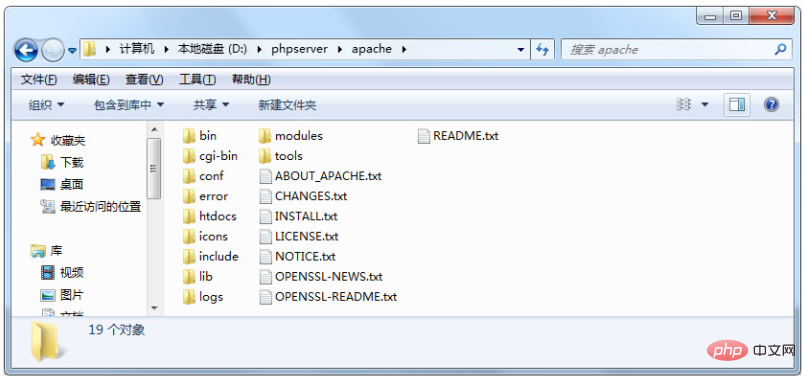
Ändern Sie die Konfigurationsdatei
Speicherort der Konfigurationsdatei: D:phpserverapacheconfhttpd.conf
Ändern Sie Zeile 38 der Konfigurationsdatei
Definieren Sie SRVROOT „/Apache24“
Ändern Sie es in
Define SRVROOT "D:\phpserver\apache"
Apche-Dienst installieren
Gehen Sie über die Befehlszeile in das Bin-Verzeichnis unter Apache und geben Sie
httpd -k install
ein, um Apache als Windows-Hintergrunddienst zu installieren.
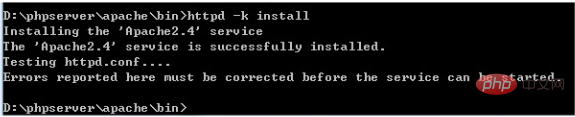
Verwenden Sie ApacheMonitor.exe, um Apache zu verwalten
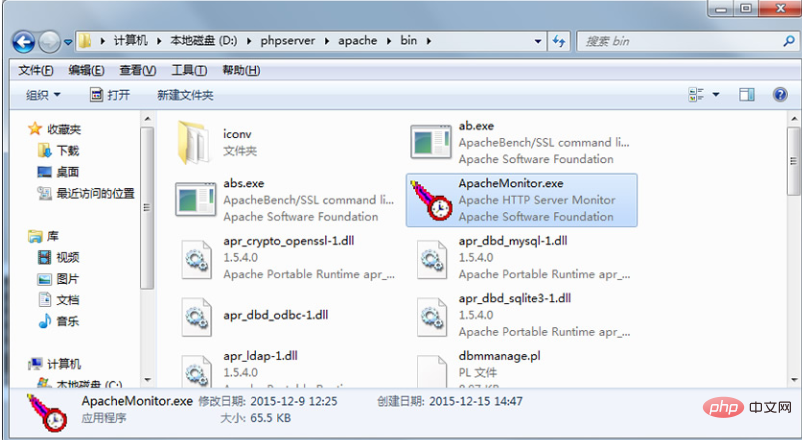
Öffnen Sie D:phpserverapachebinApacheMonitor.exe, um ApacheMonitor zu starten und Apache zu verwalten ( Es kann als Desktop-Verknüpfung erstellt werden.
Klicken Sie auf „Apache starten“, um Apache zu starten.
Besuchen Sie localhost, um den Effekt zu sehen.
Verwandte Empfehlungen: „PHP7-Tutorial“
Das obige ist der detaillierte Inhalt vonPHP7-Installationsanleitung (Windows) Apache-Installation (2). Für weitere Informationen folgen Sie bitte anderen verwandten Artikeln auf der PHP chinesischen Website!

Heiße KI -Werkzeuge

Undresser.AI Undress
KI-gestützte App zum Erstellen realistischer Aktfotos

AI Clothes Remover
Online-KI-Tool zum Entfernen von Kleidung aus Fotos.

Undress AI Tool
Ausziehbilder kostenlos

Clothoff.io
KI-Kleiderentferner

AI Hentai Generator
Erstellen Sie kostenlos Ai Hentai.

Heißer Artikel

Heiße Werkzeuge

Notepad++7.3.1
Einfach zu bedienender und kostenloser Code-Editor

SublimeText3 chinesische Version
Chinesische Version, sehr einfach zu bedienen

Senden Sie Studio 13.0.1
Leistungsstarke integrierte PHP-Entwicklungsumgebung

Dreamweaver CS6
Visuelle Webentwicklungstools

SublimeText3 Mac-Version
Codebearbeitungssoftware auf Gottesniveau (SublimeText3)

Heiße Themen
 1377
1377
 52
52
 Was soll ich tun, wenn das Plug-in in php7.0 installiert ist, aber immer noch angezeigt wird, dass es nicht installiert ist?
Apr 02, 2024 pm 07:39 PM
Was soll ich tun, wenn das Plug-in in php7.0 installiert ist, aber immer noch angezeigt wird, dass es nicht installiert ist?
Apr 02, 2024 pm 07:39 PM
So beheben Sie das Problem, dass das Plugin in PHP 7.0 nicht installiert ist: Überprüfen Sie die Plugin-Konfiguration und aktivieren Sie das Plugin. Starten Sie PHP neu, um die Konfigurationsänderungen zu übernehmen. Überprüfen Sie die Berechtigungen der Plugin-Datei, um sicherzustellen, dass sie korrekt sind. Installieren Sie fehlende Abhängigkeiten, um sicherzustellen, dass das Plugin ordnungsgemäß funktioniert. Wenn alle anderen Schritte fehlschlagen, erstellen Sie PHP neu. Weitere mögliche Ursachen sind inkompatible Plugin-Versionen, das Laden der falschen Version oder PHP-Konfigurationsprobleme.
 So lösen Sie das Problem, wenn PHP7 erkennt, dass der TCP-Port nicht funktioniert
Mar 22, 2023 am 09:30 AM
So lösen Sie das Problem, wenn PHP7 erkennt, dass der TCP-Port nicht funktioniert
Mar 22, 2023 am 09:30 AM
In PHP5 können wir die Funktion fsockopen() verwenden, um den TCP-Port zu erkennen. Mit dieser Funktion können Sie eine Netzwerkverbindung herstellen und eine Netzwerkkommunikation durchführen. In PHP7 kann die Funktion fsockopen() jedoch auf einige Probleme stoßen, z. B. dass der Port nicht geöffnet werden kann, keine Verbindung zum Server hergestellt werden kann usw. Um dieses Problem zu lösen, können wir die Funktionen socket_create() und socket_connect() verwenden, um den TCP-Port zu erkennen.
 So installieren Sie die Mongo-Erweiterung in PHP7.0
Nov 21, 2022 am 10:25 AM
So installieren Sie die Mongo-Erweiterung in PHP7.0
Nov 21, 2022 am 10:25 AM
So installieren Sie die Mongo-Erweiterung in PHP7.0: 1. Erstellen Sie die Mongodb-Benutzergruppe und den Mongodb-Benutzer. 2. Laden Sie das Mongodb-Quellcodepaket herunter und platzieren Sie das Quellcodepaket im Verzeichnis „/usr/local/src/“. Geben Sie das Verzeichnis „src/“ ein. 4. Entpacken Sie das Quellcodepaket. 6. Kopieren Sie die Dateien in das Verzeichnis „mongodb/“.
 So installieren und implementieren Sie PHP7.0
Nov 30, 2022 am 09:56 AM
So installieren und implementieren Sie PHP7.0
Nov 30, 2022 am 09:56 AM
So installieren und implementieren Sie PHP7.0: 1. Gehen Sie zur offiziellen PHP-Website, um die dem lokalen System entsprechende Installationsversion herunterzuladen. 2. Extrahieren Sie die heruntergeladene ZIP-Datei in das angegebene Verzeichnis. 3. Öffnen Sie das Befehlszeilenfenster und gehen Sie zu das Verzeichnis „E:\php7“ Führen Sie einfach den Befehl „php -v“ aus.
 FAQ-Leitfaden zur PHP-Serverumgebung: Häufige Probleme schnell lösen
Apr 09, 2024 pm 01:33 PM
FAQ-Leitfaden zur PHP-Serverumgebung: Häufige Probleme schnell lösen
Apr 09, 2024 pm 01:33 PM
Zu den gängigen Lösungen für PHP-Serverumgebungen gehört die Sicherstellung, dass die richtige PHP-Version installiert ist und relevante Dateien in das Modulverzeichnis kopiert wurden. Deaktivieren Sie SELinux vorübergehend oder dauerhaft. Überprüfen und konfigurieren Sie PHP.ini, um sicherzustellen, dass die erforderlichen Erweiterungen hinzugefügt und korrekt eingerichtet wurden. Starten oder starten Sie den PHP-FPM-Dienst neu. Überprüfen Sie die DNS-Einstellungen auf Auflösungsprobleme.
 Wie setze ich nach dem Neustart des Systems automatisch Berechtigungen von Unixsocket fest?
Mar 31, 2025 pm 11:54 PM
Wie setze ich nach dem Neustart des Systems automatisch Berechtigungen von Unixsocket fest?
Mar 31, 2025 pm 11:54 PM
So setzen Sie die Berechtigungen von Unixsocket automatisch nach dem Neustart des Systems. Jedes Mal, wenn das System neu startet, müssen wir den folgenden Befehl ausführen, um die Berechtigungen von Unixsocket: sudo ...
 Was ist besser, PHP8 oder PHP7?
Nov 16, 2023 pm 03:09 PM
Was ist besser, PHP8 oder PHP7?
Nov 16, 2023 pm 03:09 PM
Im Vergleich zu PHP7 bietet PHP8 einige Vorteile und Verbesserungen in Bezug auf Leistung, neue Funktionen und Syntaxverbesserungen, Typsystem, Fehlerbehandlung und Erweiterungen. Die Wahl der zu verwendenden Version hängt jedoch von Ihren spezifischen Anforderungen und Projektumständen ab. Detaillierte Einführung: 1. Leistungsverbesserung: PHP8 führt den Just-in-Time-Compiler (JIT) ein, der die Ausführungsgeschwindigkeit des Codes verbessern kann. 2. Neue Funktionen und Syntaxverbesserungen. PHP8 unterstützt die Deklaration benannter Parameter und optionaler Parameter. Durch die flexiblere Gestaltung von Funktionen werden anonyme Klassen, Typdeklarationen von Eigenschaften usw. eingeführt.
 Warum tritt bei der Installation einer Erweiterung mit PECL in einer Docker -Umgebung ein Fehler auf? Wie löst ich es?
Apr 01, 2025 pm 03:06 PM
Warum tritt bei der Installation einer Erweiterung mit PECL in einer Docker -Umgebung ein Fehler auf? Wie löst ich es?
Apr 01, 2025 pm 03:06 PM
Ursachen und Lösungen für Fehler Bei der Verwendung von PECL zur Installation von Erweiterungen in der Docker -Umgebung, wenn die Docker -Umgebung verwendet wird, begegnen wir häufig auf einige Kopfschmerzen ...




